将合同添加到自定义操作以进行集成
创建自定义操作时,首先添加操作,然后添加合约。 合同定义了您为操作执行提供的信息以及它最终返回的响应。 有关更多信息,请参阅为集成 创建自定义操作。
- 发布操作后,您无法更改合同。
- 合约不支持 $ref 关键字。
- 单击 “设 置 ” 选项卡。
- 单击 “合 同 ” 选项卡。
- 在 输入合约下, 单击简单 或 JSON 以配置合约。 Genesys 建议您使用简单输入法。
输入合约定义了您提供给操作以供执行的信息。
注释:- 输入合约接受具有键值对的对象。 键值对仅限于以下数据类型: 字符串、整数、数字、布尔值、空值。 输入合约不支持嵌套对象。
- 输入合约中的属性名称必须以字母(a-z、A-Z)开头,并且只能包含字母、数字(0-9)、连字符(-)或下划线(_)。 请勿使用保留条款 OrgID、 IntegrationId和 rawRequest,否则您将使用这些名称覆盖现有属性并导致数据操作失败。
使用界面添加对象和对象属性。 该界面会为您正确设置 JSON 架构的格式和结构。
Genesys 建议您添加标题和描述,以便在 Architect 工作流程中更容易进行识别。
职位 要添加的架构项的标题。
数据类型选择器: 将数据类型分配给架构项。 架构中的顶级项目只能是对象。 对象属性可以是字符串、数字、整数、布尔值或空值。
星号 : 指示项目是否为必填项。 默认情况下,模式中的顶级项目是必需的。
聊天 : 如果添加了描述,将鼠标悬停在图标上时会变暗并显示描述。 (您可以在展开的配置选项中添加说明。 点击 铅笔 。)
另外 : 为对象属性添加新行。 您可以添加许多属性。 界面中的配置选项与顶级对象类似,只是有不同的数据类型可用(字符串、数字、整数、布尔值或空值)。
铅笔 : 打开包含更多配置选项的界面。 这些选项因所选数据类型而异。 要保存配置,请单击复选标记 。
将其删除 删除该行。 单击复选标记后 ,单击复选标记 以确认删除,或单击 删除 以取消删除操作。
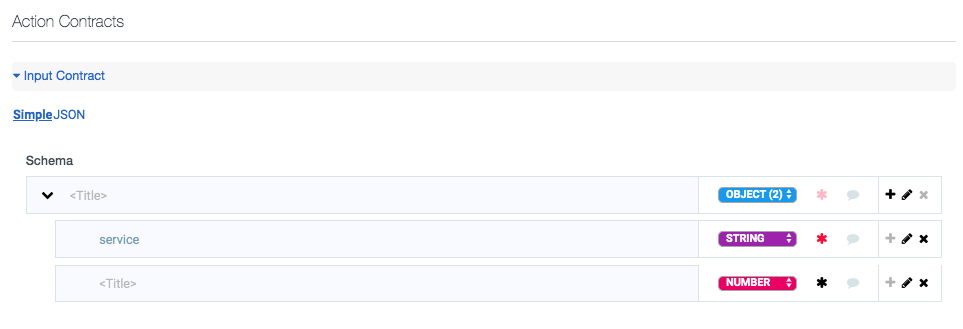
您可以从其他操作中复制输入合约,也可以使用以下示例作为创建 JSON 架构的指南。
输入合同
{ "$schema": "http://json-schema.org/draft-04/schema#", "type": "object", "required": [ "service" ], "properties": { "service": { "type": "string" } } } - 在 输出合约下, 单击简单 或 JSON 以配置合约。 Genesys 建议您使用简单输入法。
输出合约定义了操作成功执行后返回的信息。
注意: 输出合约不支持嵌套数组。使用界面添加对象和对象属性或数组和数组项。 该界面会为您正确设置 JSON 架构的格式和结构。
Genesys 建议您添加标题和描述,以便在 Architect 工作流程中更容易进行识别。
职位 要添加的架构项的标题。
数据类型选择器: 将数据类型分配给架构项。 架构中的顶级项目可以是对象或数组。 对象属性或数组项可以是字符串、数字、整数、布尔值或空值。
星号 : 指示项目是否为必填项。 默认情况下,模式中的顶级项目是必需的。
聊天 : 如果添加了描述,将鼠标悬停在图标上时会变暗并显示描述。 (您可以在展开的配置选项中添加说明。 点击 铅笔 。)
另外 : 为对象属性或数组项添加新行。 你可以添加大量的对象属性或数组项。 界面中的配置选项与对象或数组类似,只是有不同的数据类型可用(字符串、数字、整数、布尔值或空值)。
铅笔 : 打开包含更多配置选项的界面。 这些选项因所选数据类型而异。 要保存配置,请单击复选标记 。
将其删除 删除该行。 单击复选标记后 ,单击复选标记 以确认删除,或单击 删除 以取消删除操作。
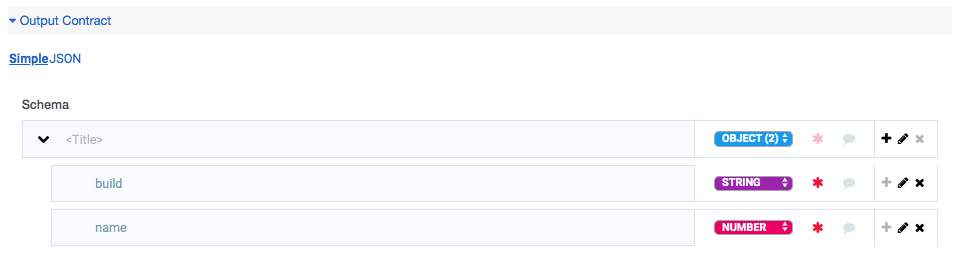
您可以从其他操作中复制输出合约,也可以使用以下示例作为创建 JSON 架构的指南。
输出合同
{ "$schema": "http://json-schema.org/draft-04/schema#", "type": "object", "required": [ "build", "name", "status" ], "properties": { "build": { "type": "string" }, "name": { "type": "string" }, "status": { "type": "string" } } }接下来, 添加配置。
有关更多信息,请参阅 关于集成的自定义操作。
有关集成的更多信息,请参阅 关于数据操作集成。

